电脑放不出声音怎么办?快速解决电脑无声问题的方法是什么?
- 电脑知识
- 2025-02-03
- 16
随着电脑在我们日常生活中的广泛应用,电脑无声问题也成为一个常见的困扰。当我们在使用电脑时突然发现无法播放声音时,我们应该如何解决这一问题呢?本文将提供一些解决电脑无声问题的方法。
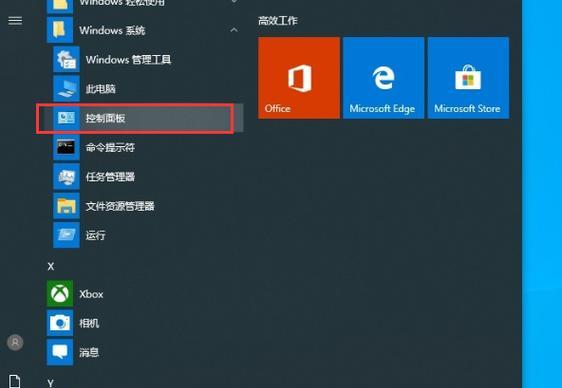
1.检查音量设置
-点击任务栏上的音量图标,确保音量不是调至最低或静音状态。
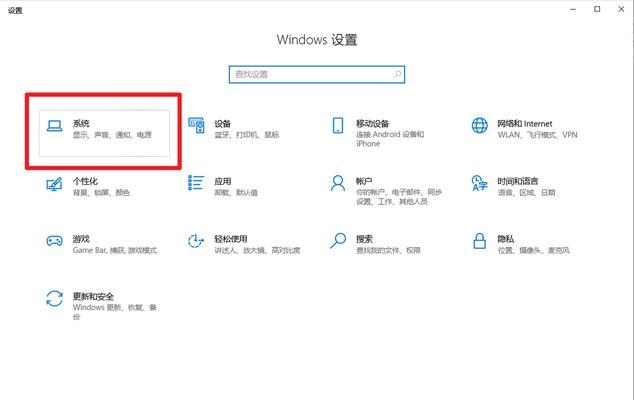
-还可以通过键盘快捷键(通常是Fn+F键)来调节音量。
2.查看设备管理器
-右键点击“我的电脑”,选择“属性”,再点击“设备管理器”。

-在设备管理器中查找“声音、视频和游戏控制器”选项,确保其展开并无黄色感叹号或问号标记。
3.更新或重新安装声卡驱动程序
-打开设备管理器,找到“声音、视频和游戏控制器”选项。
-右键点击声卡,选择“更新驱动程序”或“卸载设备”,之后重新启动电脑。
4.检查音频线连接
-确保扬声器或耳机正确连接至电脑的音频插孔。
-检查线缆是否受损或接触不良,可以尝试更换线缆。
5.验证默认播放设备
-右键点击任务栏上的音量图标,选择“播放设备”。
-确认默认播放设备是扬声器或耳机,如果不是,右键点击正确设备选择“设置为默认设备”。
6.检查软件设置
-打开相关应用程序或媒体播放器,确保其音量设置正确。
-在音频设置中,也可以尝试更改音频输出设备。
7.使用Windows故障排除工具
-打开控制面板,选择“查看问题和解决方案”。
-选择“硬件和声音”中的“播放音频”选项,并按照提示进行故障排除。
8.检查音频格式
-在声音设置中,尝试更改音频格式,例如从立体声改为环绕音效。
-可以通过右键点击音量图标,选择“播放设备”,在默认播放设备的属性中进行更改。
9.更新操作系统
-电脑操作系统可能存在一些问题导致无声,及时更新操作系统可能有助于解决这些问题。
10.检查硬件故障
-如果以上方法都没有解决问题,可能是硬件故障导致的无声。此时,建议联系专业维修人员进行检修。
11.查看音频设置
-在控制面板中点击“音频设备”选项。
-确保音频设备被启用,并检查其属性设置是否正确。
12.清理系统垃圾文件
-使用清理工具或手动清理系统垃圾文件,确保电脑运行更加顺畅。
13.关闭其他程序
-如果有其他程序在占用音频资源,可能导致无法播放声音,关闭这些程序后再尝试。
14.检查防火墙设置
-防火墙设置可能会影响音频传输,确保防火墙没有阻止相应的音频传输。
15.寻求专业帮助
-如果以上方法都没有解决问题,建议寻求专业帮助,例如联系电脑维修服务中心。
电脑无声问题可能是由于多种原因引起的,可以通过检查音量设置、更新驱动程序、检查硬件连接等方法进行排除。如果问题仍然存在,建议寻求专业帮助以解决该问题。
版权声明:本文内容由互联网用户自发贡献,该文观点仅代表作者本人。本站仅提供信息存储空间服务,不拥有所有权,不承担相关法律责任。如发现本站有涉嫌抄袭侵权/违法违规的内容, 请发送邮件至 3561739510@qq.com 举报,一经查实,本站将立刻删除。